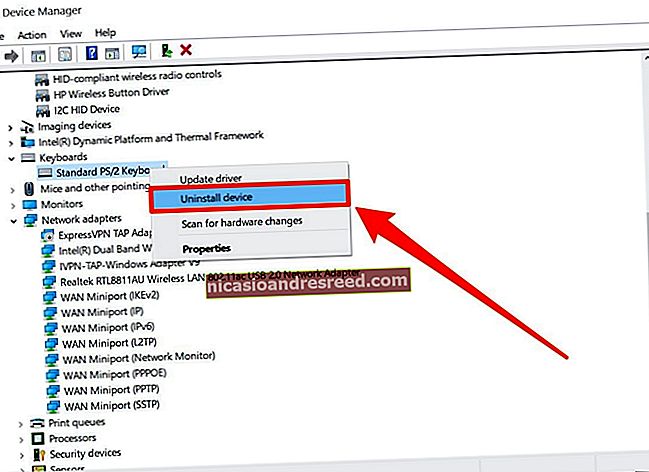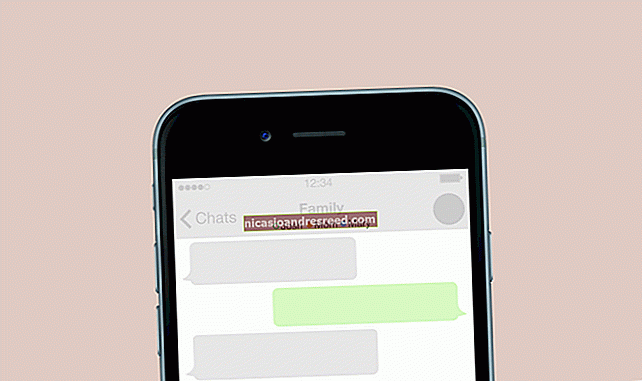5 maneres de provar i instal·lar Ubuntu al vostre ordinador

Voleu provar Ubuntu, però no sabeu per on començar? Hi ha moltes maneres de provar Ubuntu: fins i tot podeu instal·lar-lo al Windows i desinstal·lar-lo des del tauler de control si no us agrada.
Ubuntu es pot arrencar des d'una unitat USB o CD i utilitzar-lo sense instal·lar-lo, instal·lar-lo a Windows sense fer particions, executar-lo en una finestra de l'escriptori de Windows o instal·lar-lo al costat de Windows a l'ordinador.
Arrencada des d'una unitat USB o CD en directe
Una de les maneres més fàcils de començar a utilitzar Ubuntu és creant una unitat USB o CD en directe. Després de col·locar Ubuntu a la unitat, podeu inserir la vostra memòria USB, CD o DVD a qualsevol ordinador que trobeu i reiniciar-lo. L’ordinador arrencarà des del suport extraïble que heu proporcionat i podreu utilitzar Ubuntu sense fer cap canvi al disc dur de l’ordinador.
Per crear una unitat USB o CD d’Ubuntu, descarregueu la imatge de disc Ubuntu més recent del lloc web d’Ubuntu. Utilitzeu Rufus per posar Ubuntu a la vostra unitat flash USB o gravar la imatge ISO descarregada en un disc. (Al Windows 7, podeu fer clic amb el botó dret en un fitxer ISO i seleccionar-lo Grava la imatge del disc per gravar el fitxer ISO sense instal·lar cap altre programari.)
Reinicieu l'ordinador des del suport extraïble que heu proporcionat i seleccioneu l'opció Prova Ubuntu.

Instal·leu Ubuntu al Windows amb Wubi
Tradicionalment, la instal·lació de Linux en un disc dur ha estat descoratjadora per als nous usuaris. Es tracta de canviar la mida de les particions existents per fer espai al nou sistema operatiu Linux. Si decidiu que no voleu Linux més endavant, haureu de suprimir les particions noves, canviar la mida de les particions antigues per recuperar l’espai i reparar el carregador d’arrencada de Windows.
Si només voleu provar Ubuntu, hi ha una manera millor. Podeu instal·lar Ubuntu al Windows amb Wubi, l’instal·lador de Windows per a l’escriptori Ubuntu. Wubi s'executa com qualsevol altre instal·lador d'aplicacions i instal·la Ubuntu en un fitxer de la partició de Windows. Quan reinicieu l’ordinador, tindreu l’opció d’arrencar a Ubuntu o Windows. Quan arrenceu a Ubuntu, Ubuntu funcionarà com si estigués instal·lat normalment al disc dur, tot i que realment farà servir un fitxer de la partició de Windows com a disc. El millor de tot és que si decidiu que no us agrada Ubuntu, podeu desinstal·lar-lo des del tauler de control de Windows. No es requereix cap embolic amb particions.
Tanmateix, això comportarà una penalització del rendiment en escriure o llegir des del disc dur. Si voleu utilitzar Ubuntu a llarg termini amb el màxim rendiment, hauríeu d’instal·lar-lo a l’ordinador en una configuració d’arrencada dual (vegeu més avall).

Executeu Ubuntu en una màquina virtual
Igual que altres sistemes operatius, Ubuntu es pot executar en una màquina virtual del vostre ordinador. La màquina virtual executa Ubuntu en una finestra del vostre escriptori existent de Windows o Mac. Podreu provar Linux sense ni tan sols reiniciar l’ordinador, tot i que les màquines virtuals són més lentes que executar el sistema operatiu al vostre ordinador. Els efectes 3D de l’escriptori Ubuntu, en particular, no funcionaran molt bé en una màquina virtual, tot i que haurien de funcionar sense problemes a la majoria d’ordinadors.
Per crear una màquina virtual d'Ubuntu, descarregueu i instal·leu VirtualBox. Creeu una màquina virtual nova, seleccioneu el sistema operatiu Ubuntu i proporcioneu el fitxer ISO que heu baixat del lloc web d’Ubuntu quan se us demani. Seguiu el procés d’instal·lació a la màquina virtual com si estiguéssiu instal·lant Ubuntu en un ordinador real.

Ubuntu d’arrencada dual
Si voleu utilitzar Linux, però voleu deixar Windows instal·lat a l'ordinador, podeu instal·lar Ubuntu en una configuració d'arrencada dual. Simplement col·loqueu l'instal·lador d'Ubuntu en una unitat USB, CD o DVD amb el mateix mètode que l'anterior. Un cop ho tingueu, reinicieu l'ordinador i seleccioneu l'opció Instal·la Ubuntu en lloc de l'opció Prova Ubuntu.
Seguiu el procés d'instal·lació i seleccioneu l'opció per instal·lar Ubuntu al costat de Windows. Podreu seleccionar el sistema operatiu que voleu utilitzar quan engegueu l’ordinador. A diferència del mètode Wubi, no hi ha cap penalització del rendiment del disc perquè instal·leu Ubuntu a la seva pròpia partició. Tanmateix, això fa que Ubuntu sigui una mica més difícil d’eliminar; no només podeu desinstal·lar-lo del tauler de control de Windows si ja no el voleu utilitzar.

Substitueix Windows per Ubuntu
Si esteu preparat per deixar enrere Windows, podeu recórrer tot el camí i substituir el sistema Windows instal·lat per Ubuntu (o qualsevol altra distribució Linux). Per fer-ho, instal·leu Ubuntu normalment però seleccioneu el fitxer Substitueix Windows per Ubuntu opció. Aquesta opció no és per a la majoria d’usuaris: en general és una idea molt millor arrencar dualment Ubuntu, per si de cas necessiteu aquesta partició de Windows per a una altra cosa en el futur.
No hi ha cap avantatge real a l’hora de substituir Windows per Ubuntu en lloc d’arrencar de forma dual, tret que podeu recuperar l’espai del disc dur que utilitza Windows. Un sistema Ubuntu amb una configuració d’arrencada dual és tan ràpid com un Ubuntu que substitueix completament Windows. A menys que estigueu completament segur que no voleu tornar a utilitzar Windows mai, és millor que arrengueu Ubuntu i deixeu almenys una partició de Windows petita.

En general, és millor començar arrencant Ubuntu des d’una unitat USB o CD o instal·lant-lo a l’ordinador amb Wubi. Després, si realment us agrada Linux i voleu garantir el màxim rendiment, podeu passar a una configuració d’arrencada dual.
La majoria d’aquest consell també s’aplica a altres distribucions de Linux, tot i que la majoria de distribucions de Linux no tenen instal·ladors propis basats en Windows com Wubi.